Рамка для фото
Дополнение к уроку, упомянутому здесь https://www.stranamam.ru/post/3327522/, если фотография большая.
1. Открыть изображение в фотошопе.
2. Создать поверх изображения слой полностью залитый цветом, в который будет окрашена будущая рамка. В данном примере это белый цвет.
3. Выставляем направляющие. Они послужат ориентиром для рисования рамки
вот как все это выглядит:
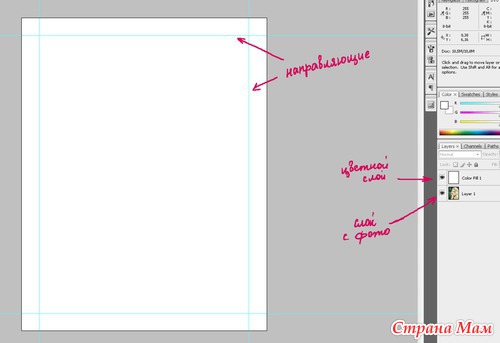
4. Переходим в режим редактирования маски
5. Выбираем инструмент кисть
6. В окне параметров кисти, выбираем кисть под названием Spatter, и задаем размер кисти, который нам нравится. Допустим он будет таким как показано на рисунке:
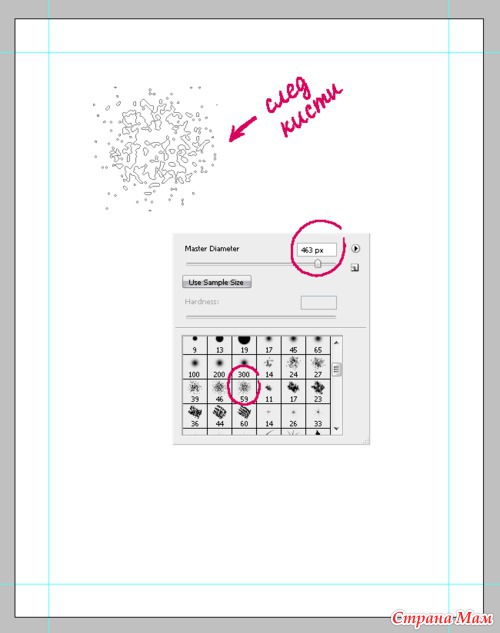
7. Далее начинаем рисовать маску, короткими диагональными штрихами, от периферии внутрь документа. Как показано на рисунках:
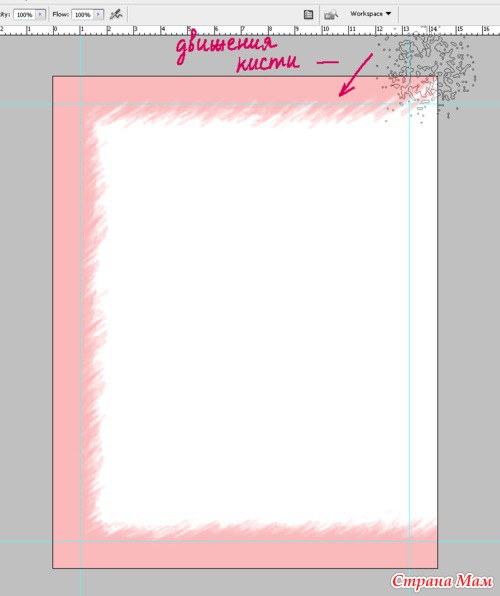
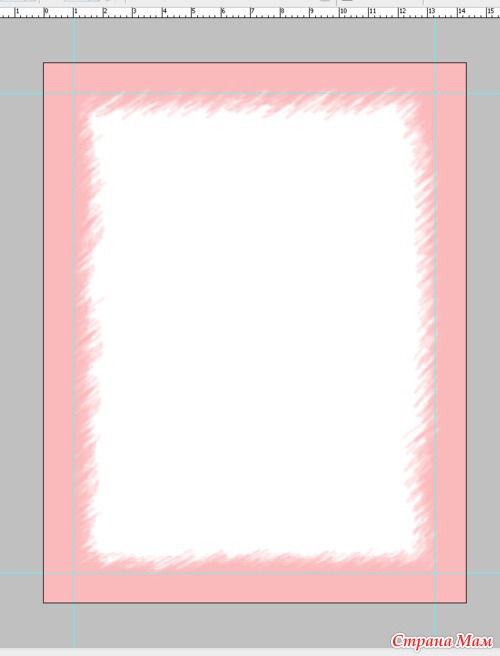
Результат зависит от аккуратности рисования.
8. Выходим из режима редактирования маски.
Образовалось выделение:
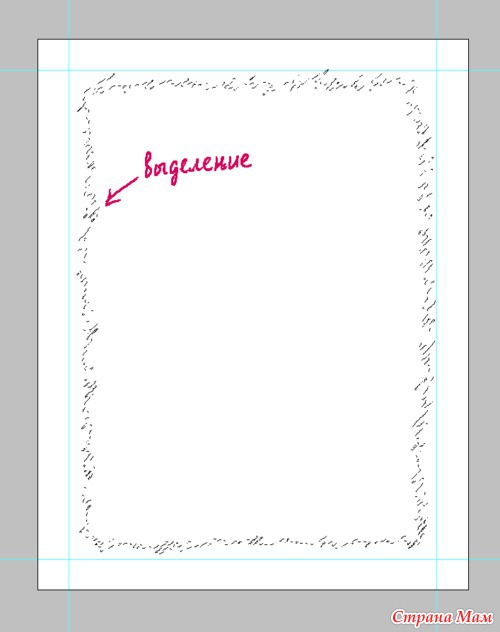
9. Нажмаем на Delete получаем следующее:
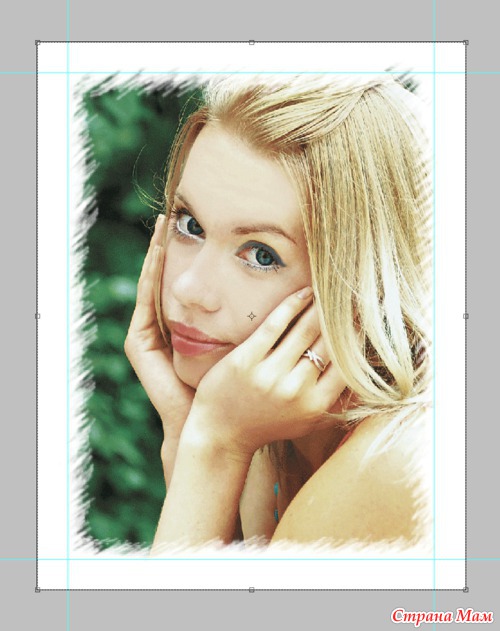
Чтобы все было аккуратно
10. Применяем фильтр Размытие/Blur, а точнее его разновидность Motion Blur/размытие в движении.
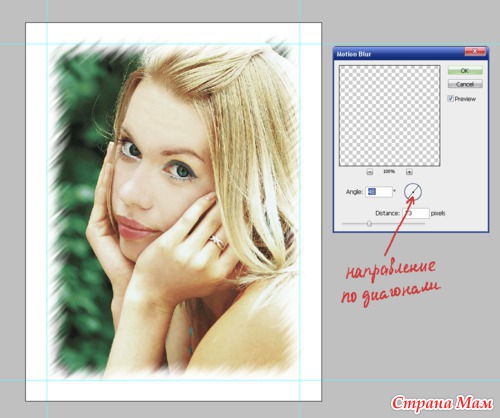
11. На этом можно отстановится, а можно еще и воспользоваться фильтром Unsharp Mask/нерезкая маска с применением например таких вот параметров:
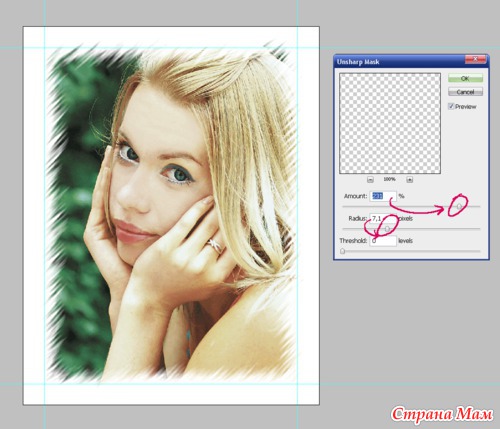
Если результатом довольны сохраняем
Я же немного увеличила слой с рамкой, растянув ее со всех сторон (рамка стала тоньше):
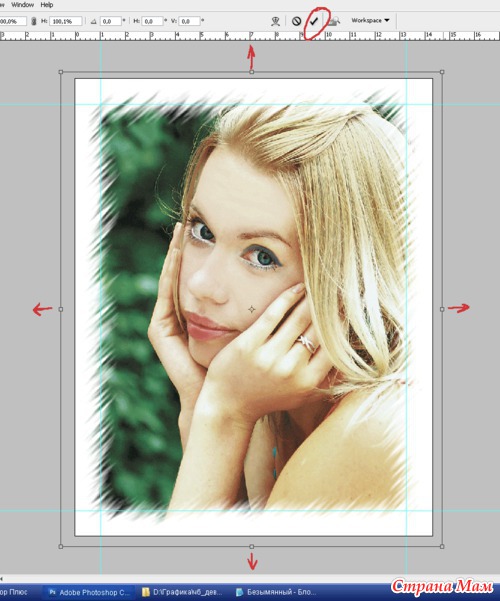
PS Чтобы изменить рисунок рамки, применяйте разные кисти
1. Открыть изображение в фотошопе.
2. Создать поверх изображения слой полностью залитый цветом, в который будет окрашена будущая рамка. В данном примере это белый цвет.
3. Выставляем направляющие. Они послужат ориентиром для рисования рамки
вот как все это выглядит:
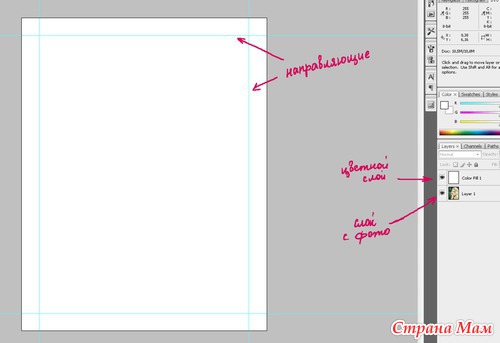
4. Переходим в режим редактирования маски
5. Выбираем инструмент кисть
6. В окне параметров кисти, выбираем кисть под названием Spatter, и задаем размер кисти, который нам нравится. Допустим он будет таким как показано на рисунке:
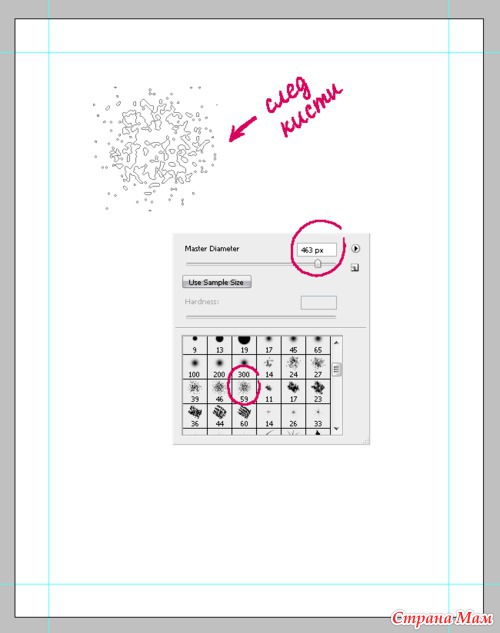
7. Далее начинаем рисовать маску, короткими диагональными штрихами, от периферии внутрь документа. Как показано на рисунках:
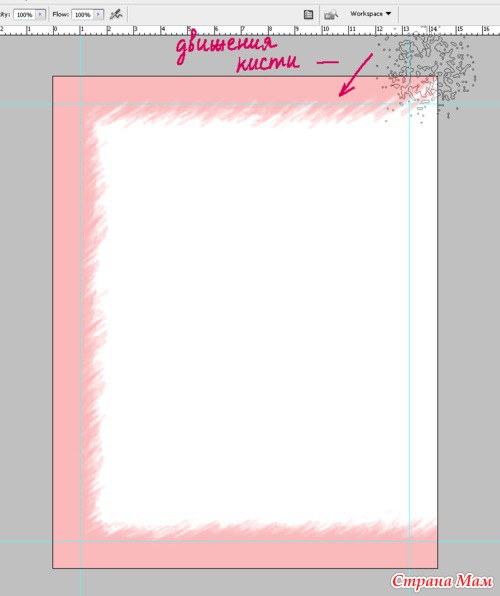
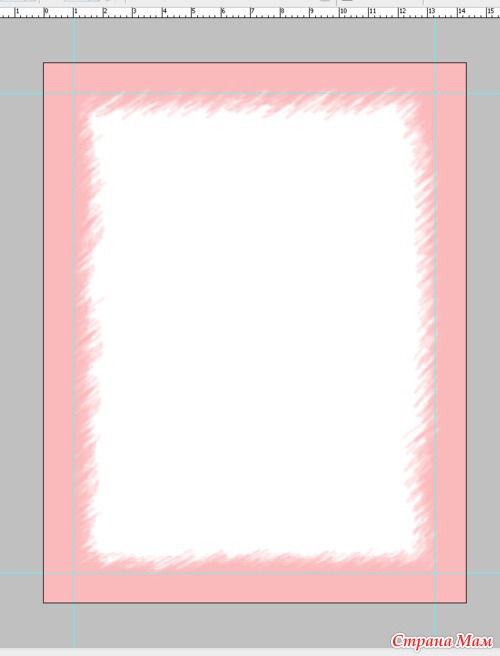
Результат зависит от аккуратности рисования.
8. Выходим из режима редактирования маски.
Образовалось выделение:
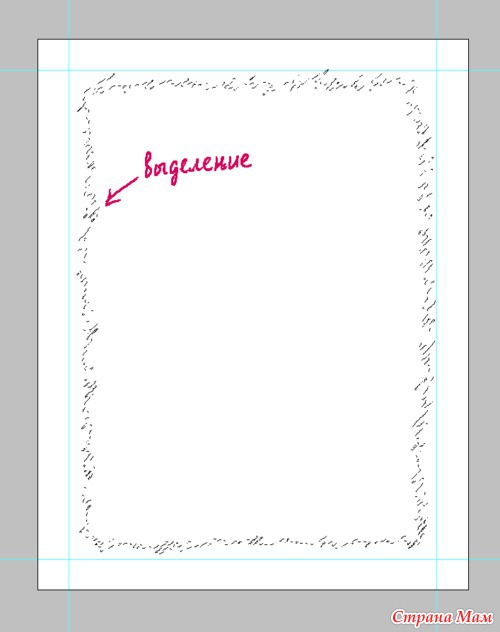
9. Нажмаем на Delete получаем следующее:
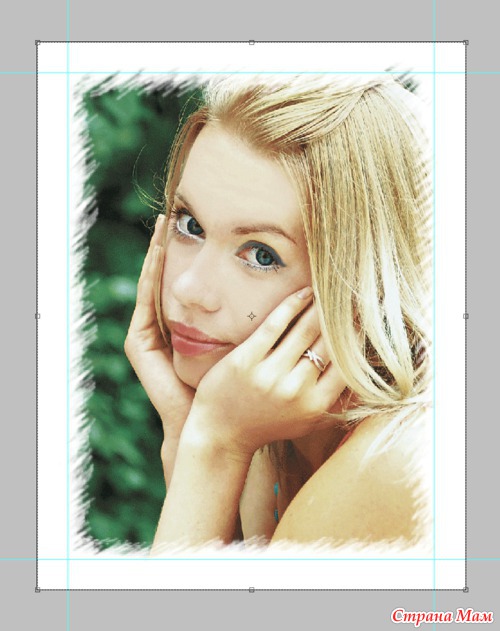
Чтобы все было аккуратно
10. Применяем фильтр Размытие/Blur, а точнее его разновидность Motion Blur/размытие в движении.
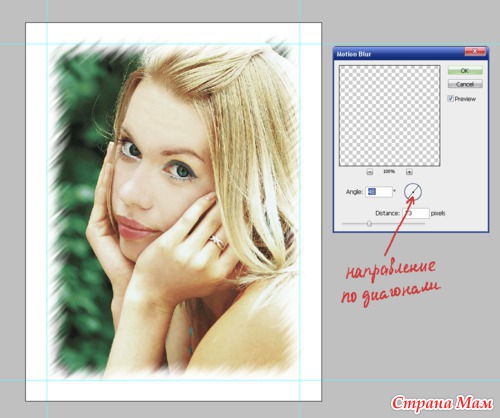
11. На этом можно отстановится, а можно еще и воспользоваться фильтром Unsharp Mask/нерезкая маска с применением например таких вот параметров:
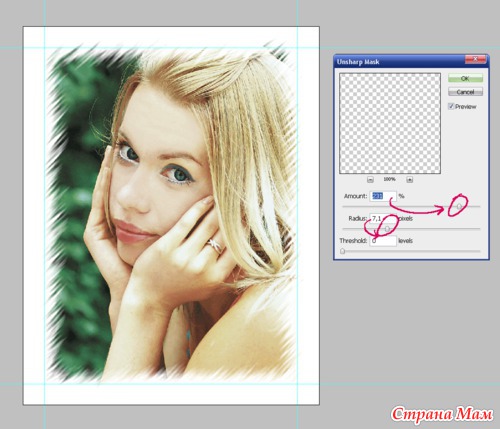
Если результатом довольны сохраняем

Я же немного увеличила слой с рамкой, растянув ее со всех сторон (рамка стала тоньше):
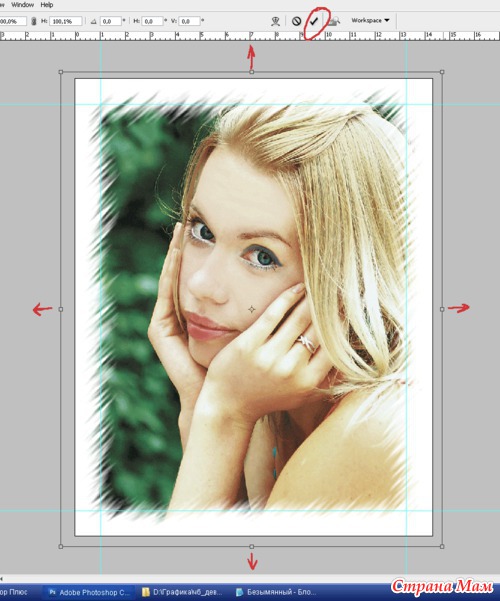
PS Чтобы изменить рисунок рамки, применяйте разные кисти









Комментарии
↑ Перейти к этому комментарию
↑ Перейти к этому комментарию
↑ Перейти к этому комментарию
Вставка изображения
Можете загрузить в текст картинку со своего компьютера: